Crear un reflejo de un texto que está reflejado en la parte de abajo, utilizando Photoshop.
El efecto que queremos conseguir es como un texto que aparece reflejado en la parte de abajo. El efecto de reflejo es muy sencillo de conseguir con Photoshop, duplicando la propia capa de texto, volteando verticalmente y luego borrando el reflejo parcialmente y aplicando transparecia. Pero bueno, no vamos a adelantar nada y mejor lo veremos paso a paso.
El resultado que vamos a conseguir con esta práctica sería parecido a este:

1) Creamos el texto con la herramienta de texto y escribimos lo que deseemos.

El efecto de relieve que tiene esta imagen lo hemos conseguido con un efecto de capa de Photoshop. Para llegar ello pulsamos el menú capa - estilo de capa - Bisel y relieve. También se puede acceder al menú de efectos de capa haciendo un doble clic en la capa donde tenemos el texto, en la ventana de capas, y luego seleccionando bisel y relieve de entre todos los efectos posibles. Pero este efecto de relieve tampoco es muy fundamental para este tutorial.
2) Duplicamos la capa, la volteamos verticalmente y la posicionamos debajo del texto
Para duplicar la capa podemos darle con el botón derecho del ratón a la capa en la ventana de capas y encontraremos una opción para duplicarla. También podemos acceder a esta opción en el menú Capa - Duplicar capa.Para voltearla verticalmente lo hacemos desde el menú de Edición - Transformar - Voltear vertical.
Para situarla, tomamos la herramienta de mover, que está arriba y a la derecha el el menú de herramientas, al lado de la herramienta de hacer selección.

3) Cambiamos la opacidad y hacemos una máscara de capa
Para cambiar la opacidad/transparencia se puede hacer desde la ventana de capas. La hacemos un poco más transparente, porque los reflejos suelen ser más tenues que los objetos reales. Una opacidad del 50% o 60% puede ser buena.Ahora queremos que el texto se vaya difuminando un poco hacia abajo, porque los reflejos suelen ser más suaves en la parte de abajo que en la de arriba. Para esto es bueno hacer una máscara de capa. Para ello veamos esta imagen.
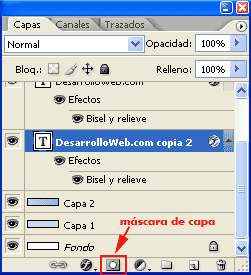
Una vez creada la máscara de capa, tenemos que hacer un degradado para ocultar parte de la capa reflejo. Hacemos el degradado con la herramienta correspondiente, en la capa que queremos ocultar parcialmente.
Con esto hemos acabado! Se puede ver el efecto resultante a continuación.

La práctica que hemos visto para crear el efecto de reflejo no tiene mucha dificultad, espero que a todos os parezca así. Pero de todos modos, si lo deseáis, este mismo efecto, con la técnica de la máscara de capa, está publicado en vídeo aquí: Videotutorial: Efecto reflejo con Photoshop.
José A. Quirós